Wget 是一個非常流行的命令列工具,用於下載檔和網站內容。它支持HTTP、HTTPS和FTP協定,以及HTTP代理。以下是如何在Windows系統中使用wget.exe的一些常見範例。

基礎用法
下載單個檔
下載一個檔到當前目錄:
wget.exe http://example.com/file.zip
指定下載目錄
使用-P選項下載檔到指定目錄:
wget.exe -P D:/downloads http://example.com/file.zip
下載並重新命名檔
使用-O(大寫字母O)選項下載檔並以不同的檔名保存:
wget.exe -O D:/downloads/newname.zip http://example.com/file.zip
高級用法
斷點續傳
如果下載過程中斷,使用-c選項可以繼續未完成的下載:
wget.exe -c http://example.com/file.zip
下載整個網站
使用-m(映像)選項下載整個網站:
wget.exe -m http://example.com/wget -r -np -nH -e robots=off http://demo.mxyhn.xyz:8020/cssthemes4/cpts_648_bnl/
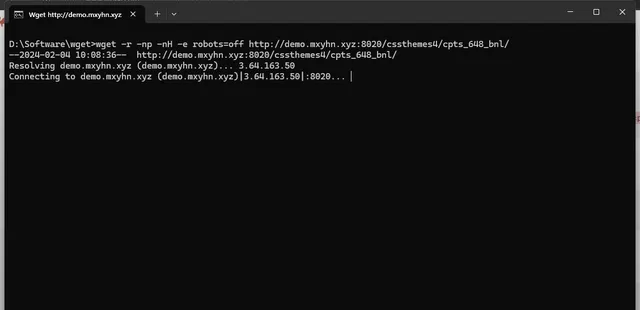
限制下載速度
使用--limit-rate選項限制下載速度,例如限制為100KB/s:
wget.exe --limit-rate=100k http://example.com/file.zip
下載匹配模式的檔
使用-r(遞迴)和-A選項下載特定型別的檔:
wget.exe -r -A.pdf http://example.com/
使用文字檔案列表下載多個檔
- 首先建立一個包含URL列表的文字檔案,例如urls.txt:
http://example.com/file1.ziphttp://example.com/file2.ziphttp://example.com/file3.zip
- 使用-i選項下載列表中的所有檔:
wget.exe -i urls.txt
使用批次處理或PowerShell指令碼
批次處理指令碼
建立一個download.bat檔,並輸入以下內容:
@echo offsetlocal enabledelayedexpansionset LIST=( http://example.com/file1.zip http://example.com/file2.zip http://example.com/file3.zip)for %%i in %LIST% do ( wget.exe %%i)
雙擊執行或在命令列中輸入download.bat來執行指令碼。
PowerShell 指令碼
建立一個download.ps1檔,並輸入以下內容:
$urls = @( 'http://example.com/file1.zip', 'http://example.com/file2.zip', 'http://example.com/file3.zip')foreach ($url in $urls) { wget.exe $url}
在PowerShell中執行指令碼:.\download.ps1。
結論
wget.exe是一個功能強大的工具,可以幫助你自動化下載任務。透過以上範例,你可以學會如何使用它來下載單個檔、多個檔,甚至整個網站的內容。記得在使用這些命令之前,確保你的wget.exe可執行檔已經在系統的環境變量中,或者你在命令列中提供了正確的路徑。











